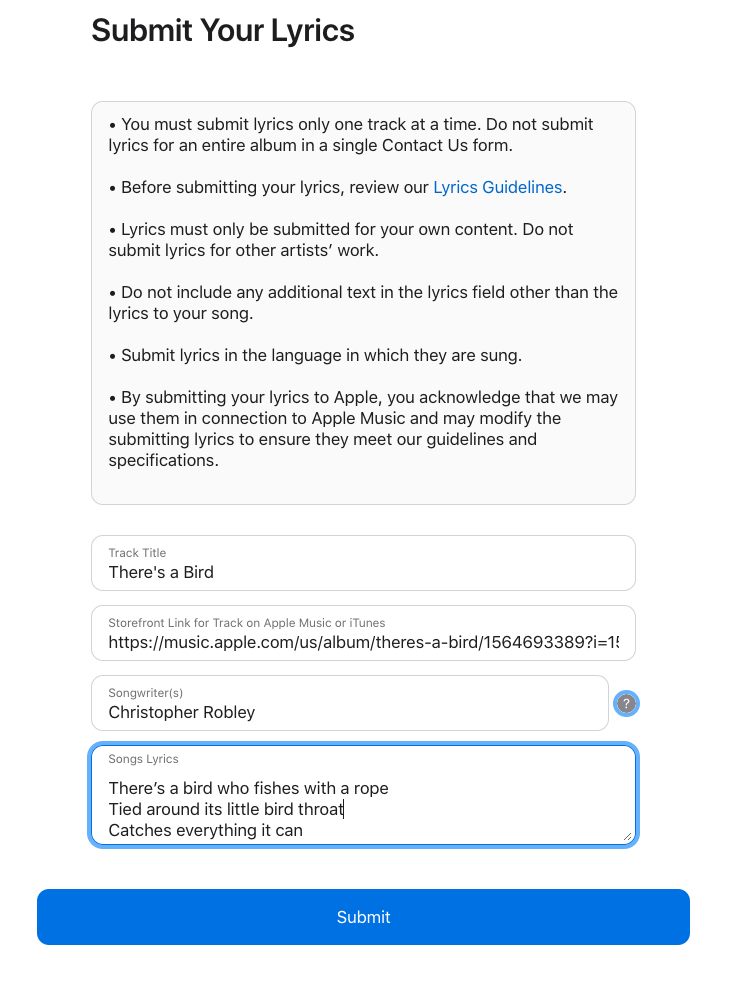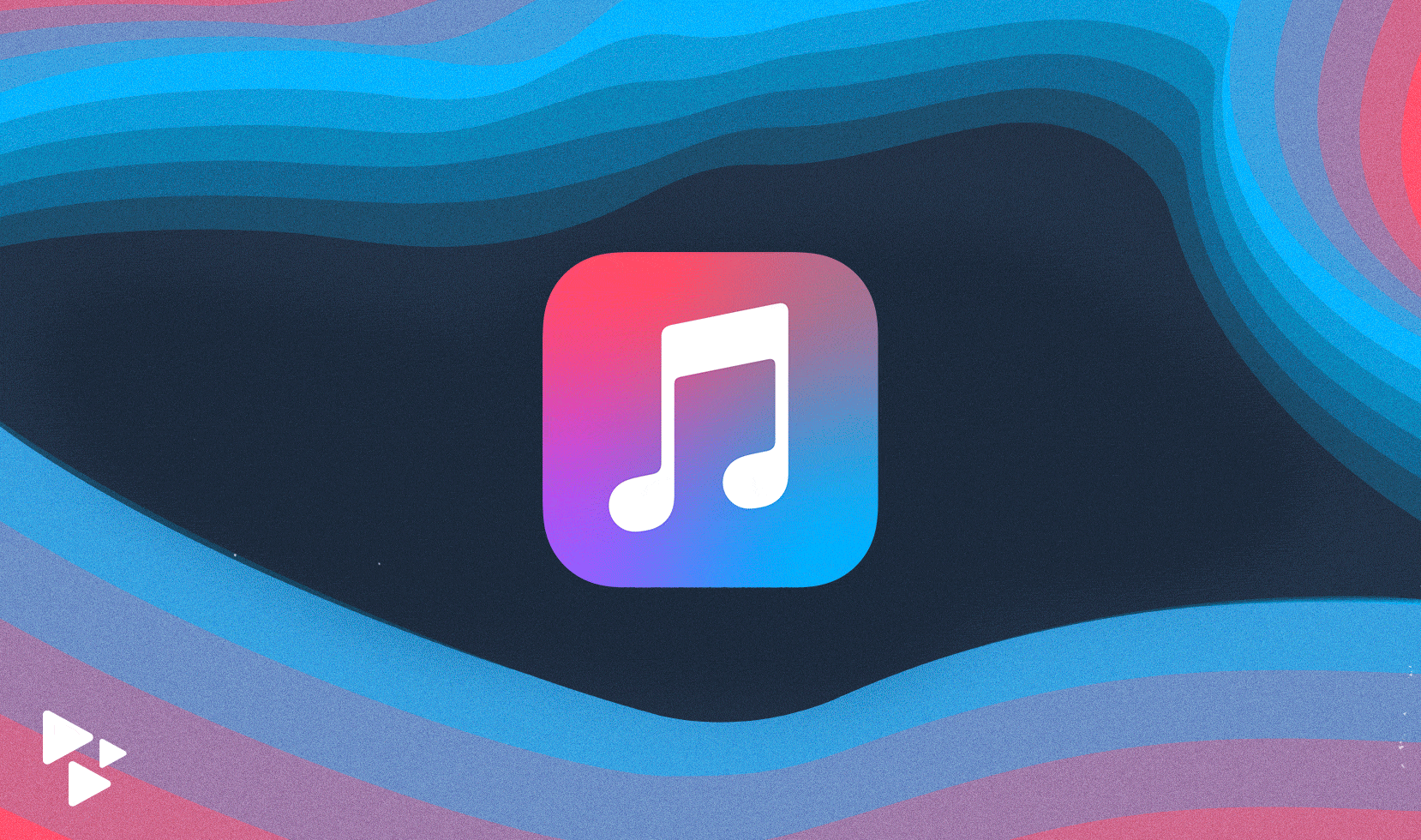
Al promocionar tu música, es importante que NO pongas toda tu atención en un solo servicio de streaming. Tus fans no están todos en el mismo lugar; la escucha está fragmentada en numerosas plataformas, incluyendo Spotify, Amazon Music, YouTube Music y Apple Music.
Cualquier mensaje promocional que compartas con toda tu audiencia debe reconocer ese hecho, y Apple Music debe aparecer junto con otros servicios populares. Eso se debe a que, a partir de 2020, Apple Music ocupa el segundo lugar después de Spotify en suscriptores generales. Los números se desglosan así:
- Spotify: más de 144 millones de suscriptores pagos
- Apple Music: más de 72 millones de suscriptores pagos
Apple Music también fue una de las principales fuentes de ingresos para los artistas de CD Baby en 2020.
¿Cómo puedes asegurarte de aprovechar al máximo tu presencia en Apple Music? Llegaremos a eso. Pero primero, un poco de historia.
¿Cómo empezó Apple Music?
Como sugiere su nombre, Apple Music es la rama dedicada al streaming de música de Apple, la compañía tecnológica responsable del ordenador Macintosh, iPhone, iPad y otros varios gadgets con cientos de millones de usuarios en todo el mundo. Quizá recuerdas también un viejo programa llamado iTunes. Apple Music es también su sucesor espiritual, pero hablaremos de ello más tarde.
La génesis de Apple Music empezó con la compra de la compañía Beats Electronics, de Jimmy Iovine y Dr. Dre –y con ella Beats Music– en mayo de 2014. Beats Music había salido como servicio de streaming a principios de ese año y amasado una biblioteca de más de 20 millones de canciones.
Un año después de la compra de Beats, Apple fusionó la biblioteca de Beats Music con su servicio de radio por internet iTunes Radio. Apple anunció su nuevo servicio de streaming musical a principios de junio de 2015 y lanzó oficialmente Apple Music a finales de ese mes.
Es sus primeros seis meses, Apple Music superó los 10 millones de usuarios. A mediados de 2019 había llegado al récord de 60 millones de usuarios, superando a Spotify en suscriptores de pago en Estados Unidos.
¿Por qué distribuir a Apple Music?
Ese último logro es significativo porque a diferencia de Spotify, Apple Music solo ofrece suscripciones de pago. Cualquier servicio de suscripción de pago retribuye más por las escuchas que una plataforma que ofrece una opción gratuita de streaming.
De hecho, Apple Music lanzó un memorando para artistas, sellos y otros titulares de derechos en abril de 2021 que detalla su tasa de pago como un centavo por transmisión.
La otra razón importante para tener tu música en Apple Music es sencillamente cuestión de números: como viene pre-instalado en todos los dispositivos Apple, Apple Music lleva incorporada una base de usuarios potenciales. Teniendo en cuenta el informe del CEO de Apple Tim Cook, a principios de 2020 había 1.500 millones de dispositivos iOS activos, ¡lo que son muchos usuarios potenciales de Apple Music! Especialmente si Apple ofrece tres meses de prueba gratis para atraer nuevos usuarios a su suscripción. No ignores ese enorme mercado de usuarios. Lleva tu música a Apple Music.
¿Cómo envío mi música a Apple Music?
¡Ok! Ahora que te hemos convencido de por qué estar en Apple Music, ¿cómo lo haces?
Igual que para llevar tu música a cualquier otra plataforma de streaming, necesitarás un distribuidor de música para enviar tu música a Apple Music. CD Baby está para eso. Junto a docenas de plataformas de streaming, entregamos tu música a Apple Music, todo por una cuota única. Y es fácil de hacer. Solo sigue estos pasos:
- Presiona Añadir Título Nuevo en tu panel de control
- Cuando llegues a la página de Opciones de Distribución, elige Descargas y Streaming
- Comprueba que Apple Music está seleccionada en la lista de partners
¡Y ya está! CD Baby distribuirá tu música a Apple Music al mismo tiempo que a las otras plataformas seleccionadas.
¿Cómo solicito mi perfil de artista de Apple Music?
Una vez tu música está disponible en Apple Music, puedes solicitar tu perfil de artista a través de Apple Music for Artists. Es similar a verificar tu página de artista en Spotify. Ambas funcionalidades te permiten personalizar tu perfil de artista y ver estadísticas y datos, incluyendo:
- Reproducciones de streaming bajo demanda
- Promedio de oyentes diarios
- Compra de canciones en iTunes
- Reproducciones de radio en Apple Music
- Shazams (¡sí, Shazams!)
- Detalles y logros de tu música en todo el mundo (por ejemplo, “has superado las 10.000 escuchas en Canadá”)
- Escuchas en playlists
- Canciones más escuchadas
- Países más populares (con mapas)
- Información demográfica y geográfica sobre tus oyentes (por canción, álbum, playlist, etc.)
- Y más
Lo mejor es que no necesitas pasar por el embrollo de solicitar tu perfil de Apple Music si distribuyes a través de CD Baby. ¡Puedes solicitar tu página de Apple Music for Artists directamente desde tu cuenta de CD Baby!
Para solicitar tu perfil de Apple Music for Artists:
- Presiona Herramientas y promoción en el panel de control
- Presiona Apple Music for Artists Solicitar acceso ahora
- O dirígete aquí para ir a la página directamente
Puedes ver instrucciones detalladas paso a paso en este video.
¿Puedo hacer que mi música sea accesible para pre-reserva?
En otro paralelismo con Spotify, Apple Music ofrece una función similar a las reservas previas (pre-save). Los “Pre-adds” de Apple Music permiten a los oyentes guardar en su biblioteca de Apple Music un álbum que está disponible en pre-venta en iTunes. El día de inicio de la venta, el álbum aparecerá automáticamente en la biblioteca de Apple Music del usuario.
Los Pre-adds también pueden incluir una canción de “gratificación instantánea” si el artista lo quiere. Esto significa que cuando un oyente guarda un álbum puede escuchar de inmediato una canción de ese lanzamiento. Luego se le notifica cuando sale el disco completo.
¿En qué se diferencia el pre-add de Apple Music del pre-save de Spotify?
La única diferencia importante entre pre-saves de Spotify y pre-adds de Apple Music es que solo los álbumes tienen la opción de pre-add en Apple Music. Las publicaciones de sencillos no califican para pre-add.
Cómo propongo mi música para pre-add en Apple Music?
Puedes escoger la opción de pre-add en Apple Music para tu álbum durante el proceso de inscripción en CD Baby. Sigue estos pasos:
- Elige una fecha de publicación con margen suficiente para optar a pre-add (¡usa el Generador de Publicaciones de CD Baby para planificarlo!)
- Escoge la distribución en iTunes y Apple Music
- Selecciona pre-venta en iTunes
- Elige tu fecha de venta anticipada
- Elige tu canción de gratificación instantánea
¿Cómo creo una playlist en Apple Music?
Como Apple Music es algo más exclusivo gracias a su funcionamiento solo por suscripción, funciones como la creación de playlists no son tan claras como en otras plataformas. Pero hacer una playlist en Apple Music es bastante fácil una vez conoces los pasos:
- Abrir la aplicación de Apple Music en tu dispositivo
- En la base de la pantalla, toca en Biblioteca
- Toca en Playlist
- Toca en Nueva Playlist
- Da nombre a tu playlist, luego toca en Añadir Música
- Busca la música que quieres añadir, presiona y luego en Listo
También puedes hacer pública tu playlist seleccionando “Mostrar en Mi Perfil y en Búsqueda”.
¿Cómo comparto mi playlist de Apple Music?
Puedes compartir tu playlist de Apple Music en redes sociales siguiendo estos pasos:
- Comprueba que tienes instalado Facebook, Instagram, o Snapchat
- Abre la aplicación de Apple Music
- Busca una canción, disco o playlist que quieras compartir
- Cuando encuentres algo, presiona y mantén pulsado, luego presiona en Compartir.
- En la sección de aplicaciones de Compartir, elige Facebook, Instagram o Snapchat. Si no ves Facebook, Instagram, o Snapchat en tú iPhone, iPad, o iPod touch, desliza a la izquierda en tus apps, y presiona en el botón de Más.
¿Qué es Apple Music Radio?
Anteriormente en este artículo hemos mencionado que iTunes Radio se fusionó con Beats Music para crear Apple Music. Hasta ahora solo hemos hablado de la parte de streaming bajo demanda de Apple Music, pero la parte de radio aún existe y es una manera versátil de descubrir nueva música.
Apple Music Radio se divide en dos secciones separadas:
Apple Music 1, que es una emisora de radio 24/7 similar a cualquier estación de FM tradicional. Esta emisora se divide en tres:
- Apple Music 1: la emisora insignia de Apple Music 1 radio. Emite una mezcla de canciones novedad de géneros populares como pop y rap.
- Apple Music Hits: emite éxitos de las últimas tres décadas. Atractiva para gente de la generación X y millenials.
- Apple Music Country: la emisora country de Apple Music Radio emite éxitos actuales y clásicos del country.
Apple Music Radio: a diferencia de Apple Music 1, las emisoras de Apple Music Radio no están dirigidas por DJs y pueden ofrecer una amplia muestra de géneros. Estas emisoras se dividen en dos categorías:
- Emisoras semiautomatizadas que se pre-crean y se organizan por géneros. Así si entras en una emisora de metal de los 80 puedes esperar escuchar cosas como Maiden, Priest, Ozzy, etc.
- Emisoras personalizadas creadas por usuarios. No son personalizables completamente canción a canción. El algoritmo de Apple Music crea una emisora a partir de tus gustos y la canción que estás escuchando.
Para crear una emisora personalizada en Apple Music:
- Empieza a escuchar una canción que te guste.
- Presiona en el botón de las elipses (los tres puntos) a la derecha de la canción.
- Selecciona Crear Emisora en el menú.
¿Cómo promociono mi música en Apple Music?
¿Sabías que hay un conjunto de herramientas promocionales disponibles a través de Apple Music? Puede utilizar estas herramientas para:
Crear un tweet de vista previa de la canción: puedes publicar una tarjeta de audio de Twitter que muestre una vista previa de 30 segundos de tu canción completa con la portada. Esta vista previa contiene un enlace para que los fanáticos puedan dirigirse fácilmente a Apple Music para escuchar la canción completa.
Crear un reproductor integrable: al igual que la tarjeta de audio de Twitter, este reproductor permite a los oyentes escuchar una vista previa de 30 segundos de una canción, con la flexibilidad adicional de poder integrarse en cualquier sitio que acepte el código web. También muestra la lista de canciones completa de tu álbum. Y si el oyente es un usuario de Apple Music que inició sesión en su cuenta, ¡puede reproducir las canciones completas directamente en el reproductor sin salir de su sitio!
Crear insignias e íconos: una insignia es una imagen de marca relacionada con un producto, con un texto que muestra el nombre de ese producto. Un icono es solo la imagen del producto. Apple Music tiene imágenes reconocibles al instante con su nota musical y su esquema de color rosa. Puedes usar eso para promocionar tu música adjuntando uno de estos enlaces fácilmente identificables a tu canción o álbum en Apple Music en tu sitio web.
Crear enlaces a tu música: este es bastante sencillo. Puedes enviar a tus fanáticos directamente a tu canción, álbum o incluso lista de reproducción con un enlace que abrirá Apple Music en su dispositivo. ¡Incluso puedes crear un enlace abreviado para publicaciones en redes sociales!
Agrega canciones de Apple Music a tu aplicación con MusicKit
Esto es decididamente menos sencillo. Si eres un desarrollador de aplicaciones, puedes permitir que los usuarios de tu aplicación reproduzcan canciones de Apple Music en tu aplicación con una función llamada MusicKit. Cuando los usuarios aceptan el permiso para iniciar sesión en su cuenta de Apple Music, tu aplicación puede reproducir cualquier canción de toda la biblioteca de Apple Music.
Este es un kit de desarrollador, por lo que requiere conocimientos de codificación para las plataformas iOS o Android. No es para todos, pero para los programadores que también son músicos, ¡tus fanáticos pueden acceder a tu música en tu aplicación!
¿Cómo agrego mis letras en Apple Music?
Puedes agregar letras a todas tus canciones en Apple Music, y es bastante simple de hacer. Sin embargo, debes saber que las letras deben agregarse una canción a la vez. No hay función de carga masiva. Además, la función de sincronización que hace coincidir las palabras con las voces solo está disponible a discreción del equipo editorial de Apple Music.
A continuación, te indicamos cómo enviar las letras de tus canciones a Apple Music:
- Ve a este formulario de contacto
- Completa la información de contacto y del artista (necesitarás un ID de Apple)
- En el menú «Tema», selecciona Enviar letra
- Proporciona el enlace a la canción en Apple Music (para encontrar la URL de tu canción en el escritorio, ve a iTunes Store y busca tu canción. Haz clic en la flecha junto al precio y elige Copiar enlace).
- Ingresa los nombres de los escritores de letras, separados por una coma.
- Copia y pega tus letras en el campo Letras
IMPORTANTE: asegúrate de formatear tus letras de acuerdo con los requisitos de las pautas de letras de Apple Music. Para mayor precisión, hazlo ANTES de copiar y pegar el texto en el campo de la letra.
Una vez que hayas enviado las letras, recibirás un correo electrónico de confirmación a tu dirección de ID de Apple. Ese correo electrónico dice que la revisión de la letra puede demorar hasta 10 días.
Utiliza Ad Builder y HearNow
También puedes utilizar el Creador de anuncios de Show.co para insertar tus canciones en anuncios interactivos en los sitios web favoritos de sus fans.
Y no te olvide de los enlaces inteligentes de HearNow, que contienen enlaces a tu música en plataformas de Internet, incluida Apple Music.
¿Ha desaparecido iTunes?
Quizá recuerdas que en 2019 Apple anunció que suspendía iTunes. Aunque esto es cierto, no lo han eliminado del todo. En lugar de eso han fusionado iTunes con Apple Music.
Así que sí, tus fans aún pueden comprar y descargar tu música en iTunes. Solo han deben presionar la pestaña de iTunes Store en la app de Apple Music. Y CD Baby aún distribuye a iTunes, ¡así que selecciónalo para aquellos fans que quieren comprar música en vez de oírla en streaming!